win10에서 파일 복사로 인한 시스템 지연 문제를 해결하는 방법
- 王林앞으로
- 2024-01-01 08:17:292002검색
win10 운영 체제를 사용할 때 경우에 따라 컴퓨터에 파일을 복사할 수 있지만 일부 친구의 컴퓨터는 대용량 파일을 복사하는 동안 즉시 정지됩니다. 따라서 win10에서 파일 복사가 중단되는 문제에 대해 편집자는 컴퓨터를 다시 시작하거나 컴퓨터의 먼지를 청소하는 등의 작업을 시도할 수 있다고 생각합니다. 작동하지 않으면 시스템을 다시 설치할 수 있습니다. 구체적인 방법을 살펴보겠습니다~
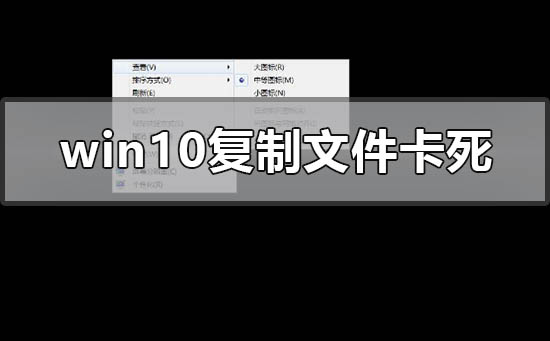
win10 파일 복사 중단 해결 방법
1. 먼저 Win+R을 눌러 실행을 열고 regedit를 입력하여 레지스트리 편집기로 들어갑니다.
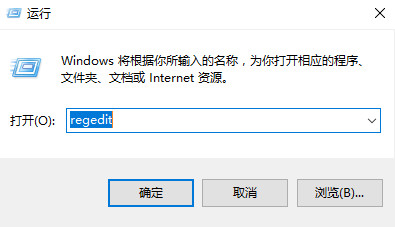
2. 레지스트리 편집기에서 HKEY_LOCAL_MACHINESYSTEMCurrentControlSetControl을 클릭하고
Control을 마우스 오른쪽 버튼으로 클릭한 다음 StorageDevicePolicies라는 새 항목을 만듭니다.
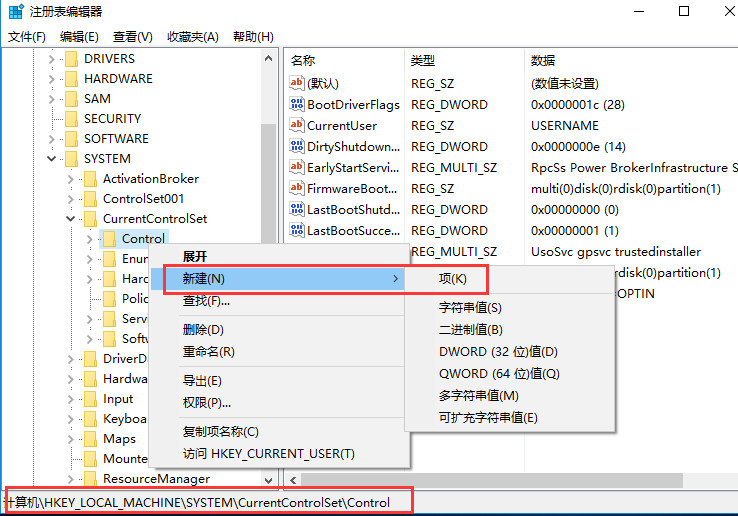
3. 그런 다음 StorageDevicePolicies 항목에 WriteProtect라는 새 DWORD 값을 만듭니다.
이렇게 하면 컴퓨터 회사 win10이 USB 디스크에 파일을 복사할 수 없는 문제를 해결할 수 있습니다.
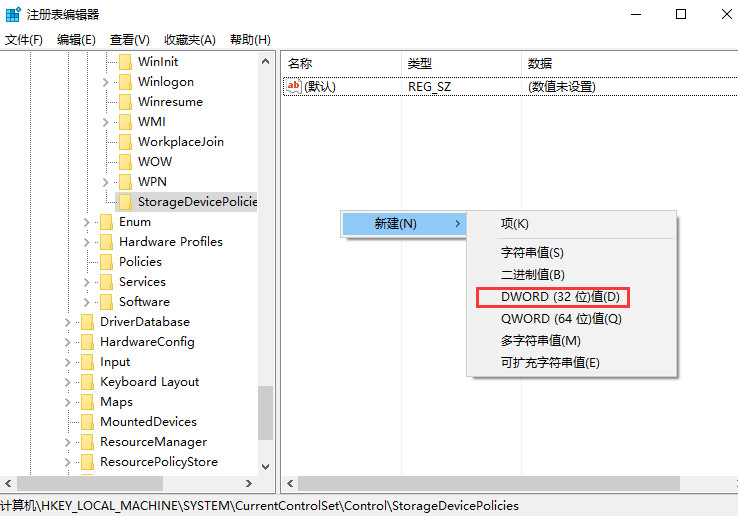
위 내용은 win10에서 파일 복사로 인한 시스템 지연 문제를 해결하는 방법의 상세 내용입니다. 자세한 내용은 PHP 중국어 웹사이트의 기타 관련 기사를 참조하세요!
성명:
이 기사는 somode.com에서 복제됩니다. 침해가 있는 경우 admin@php.cn으로 문의하시기 바랍니다. 삭제

